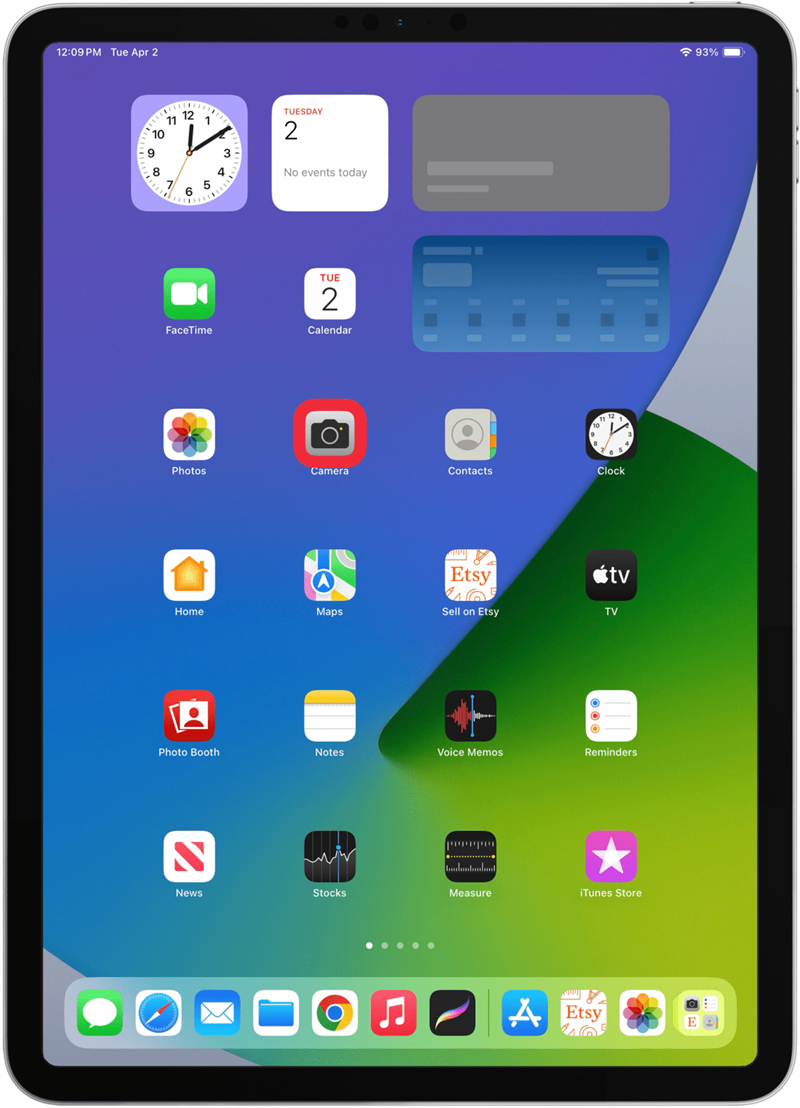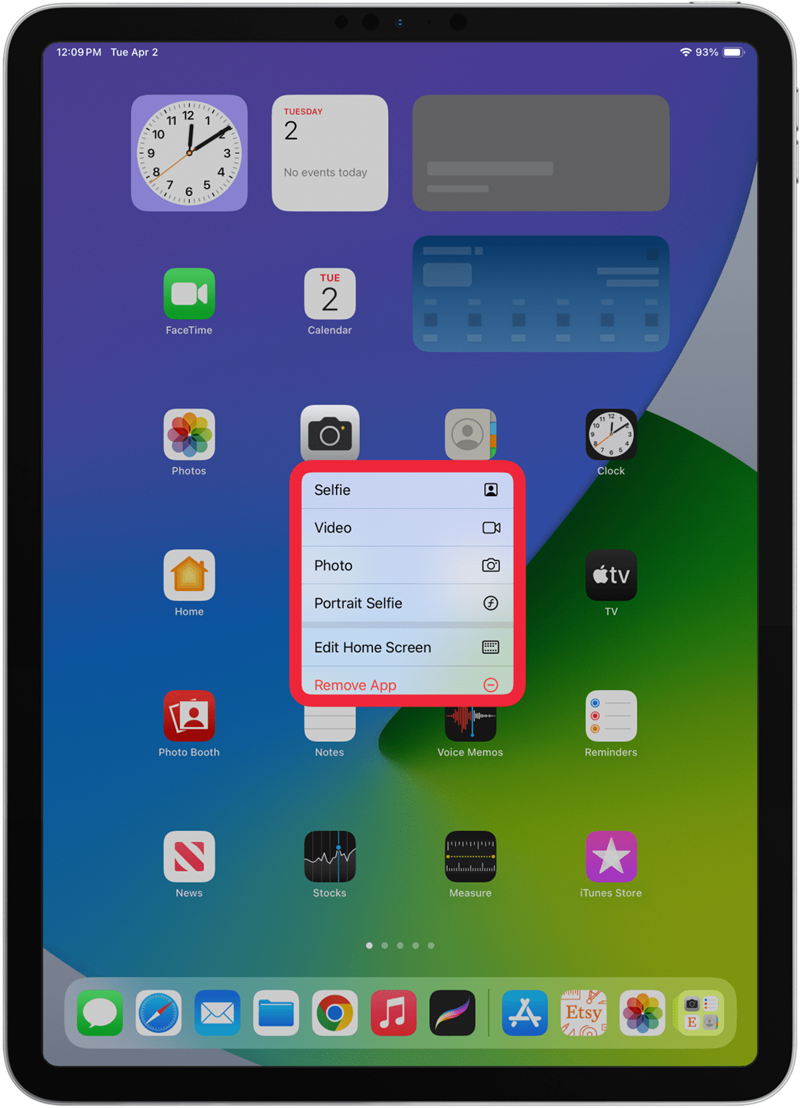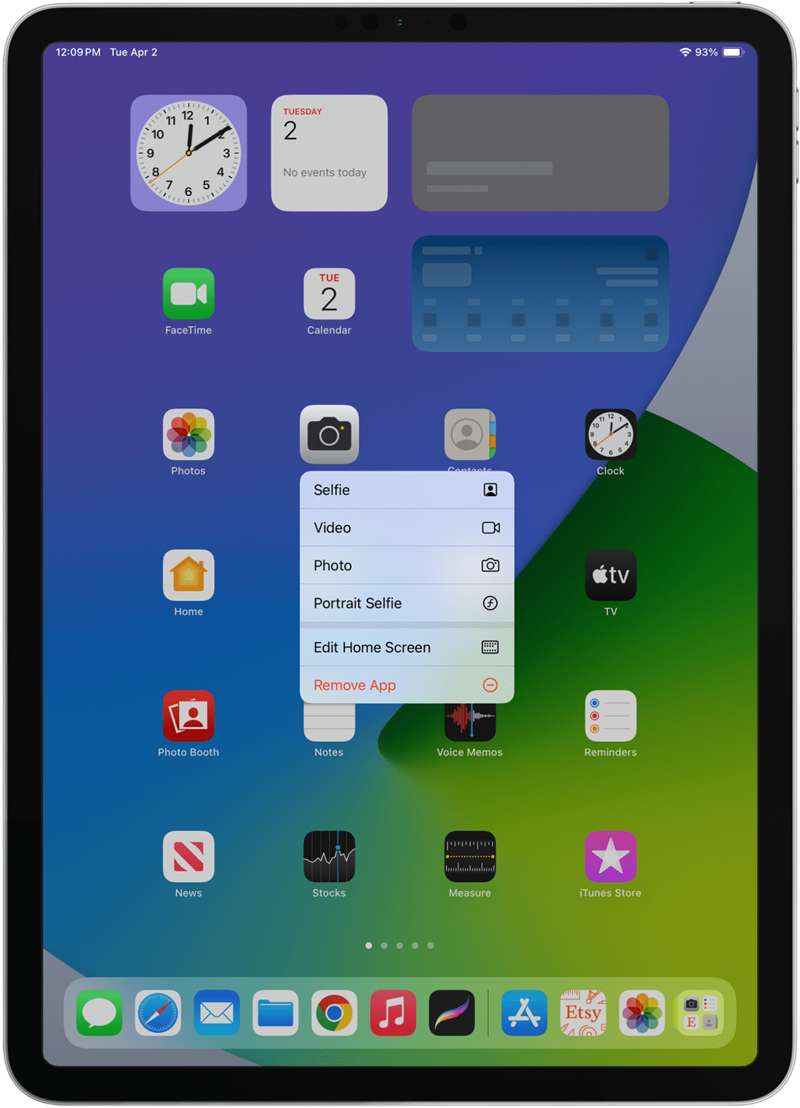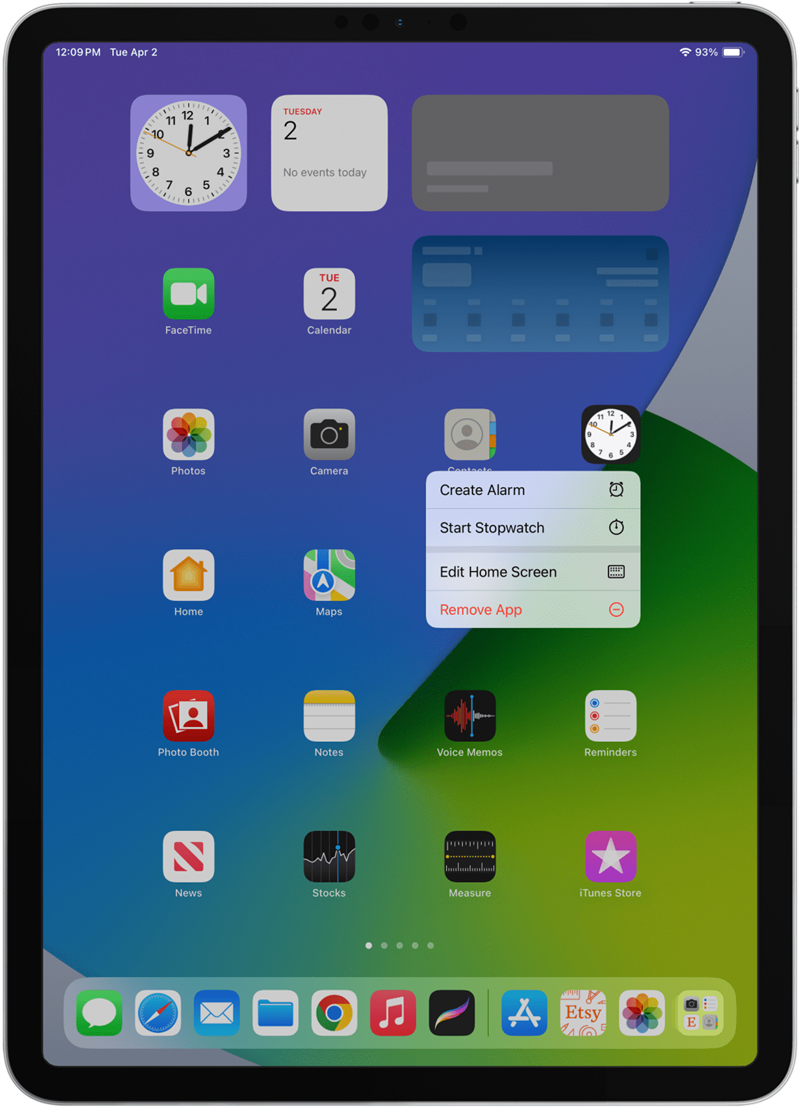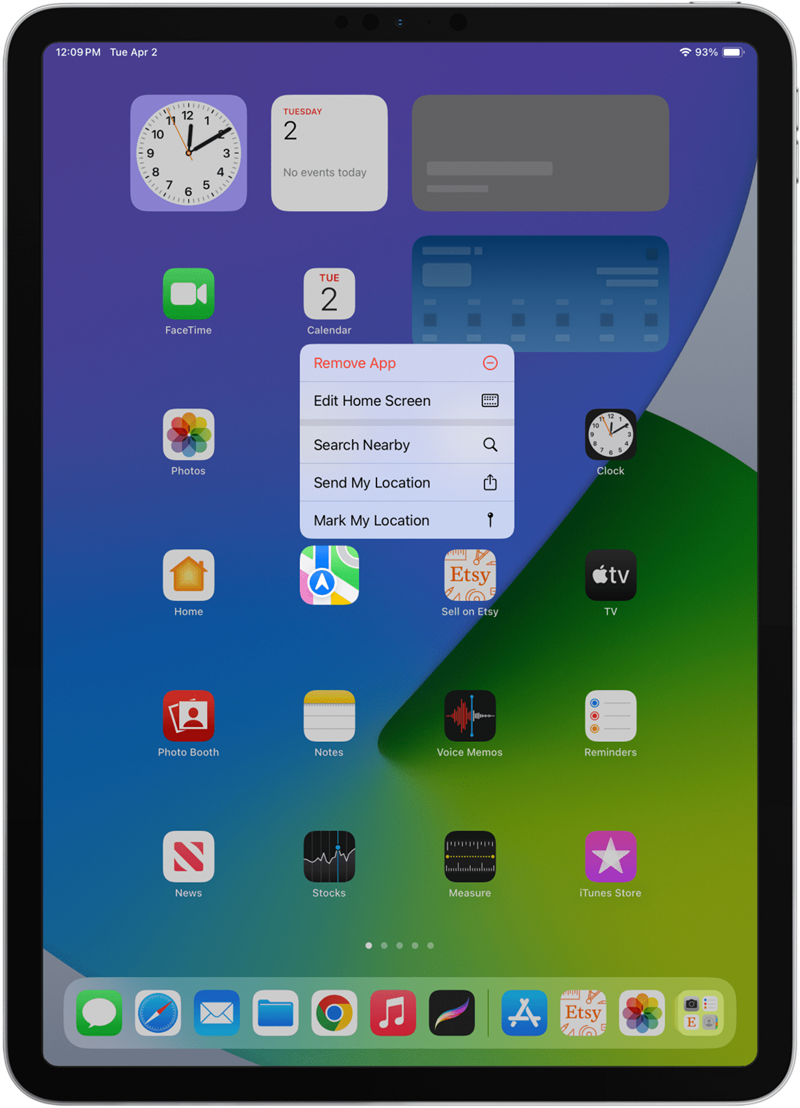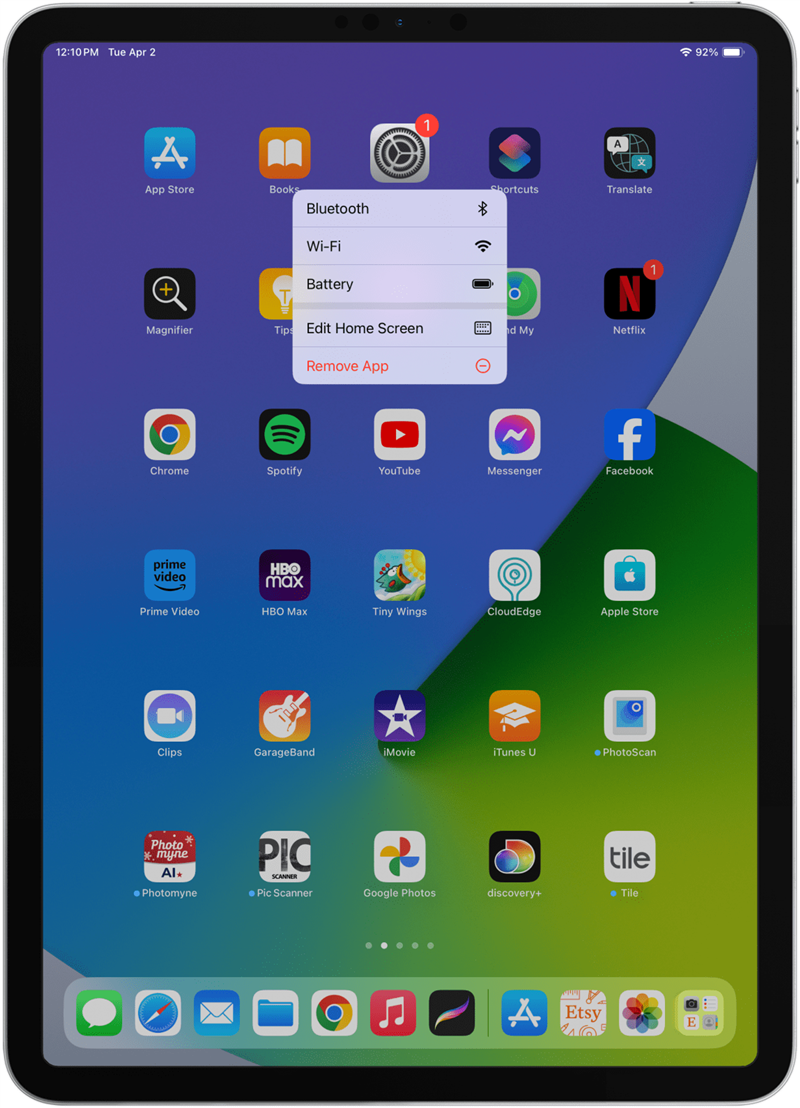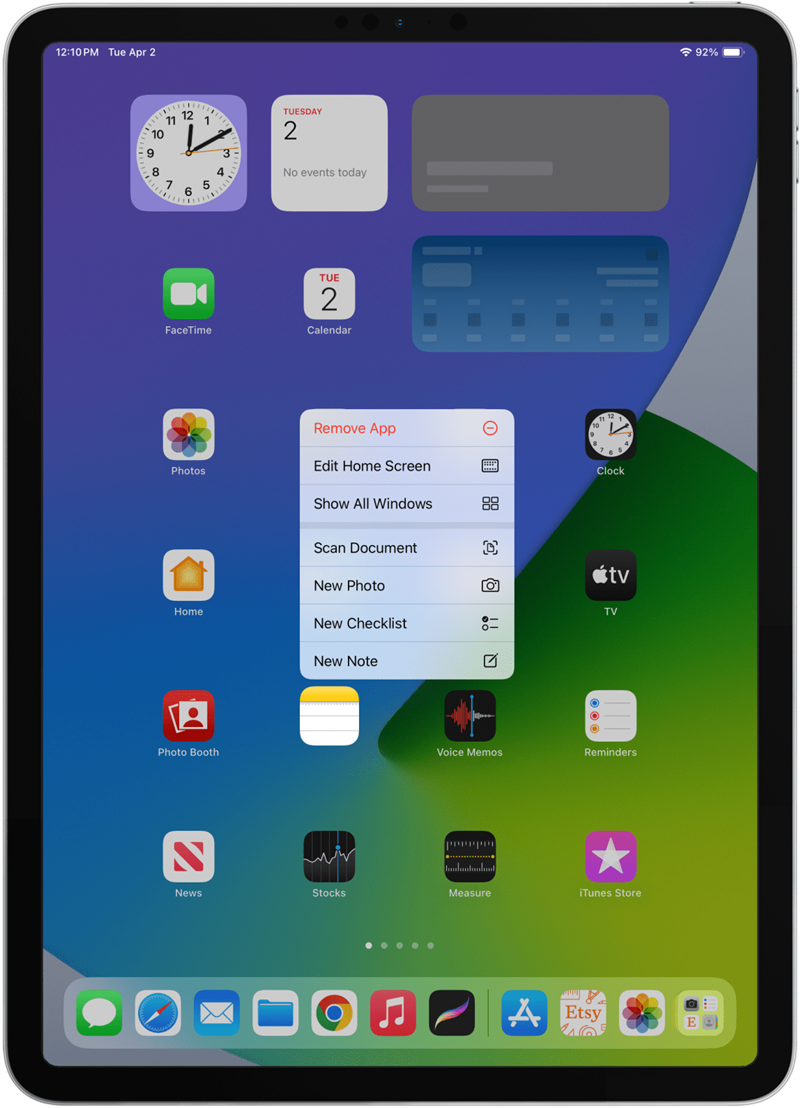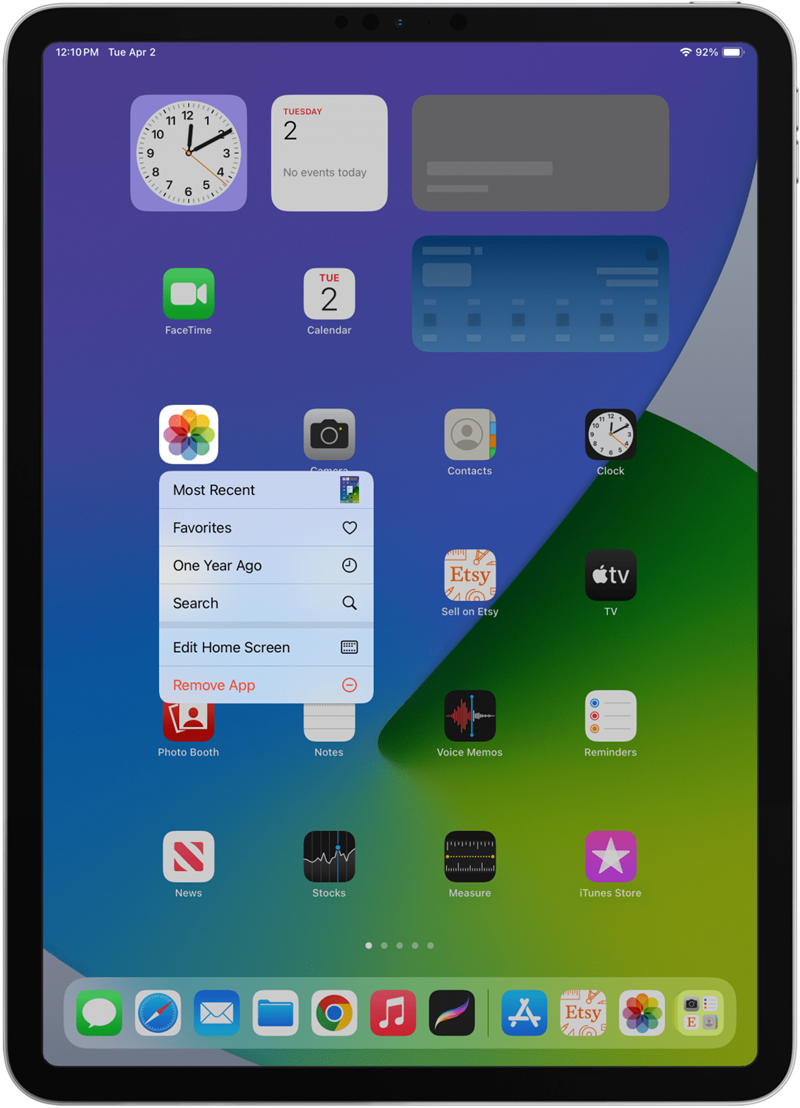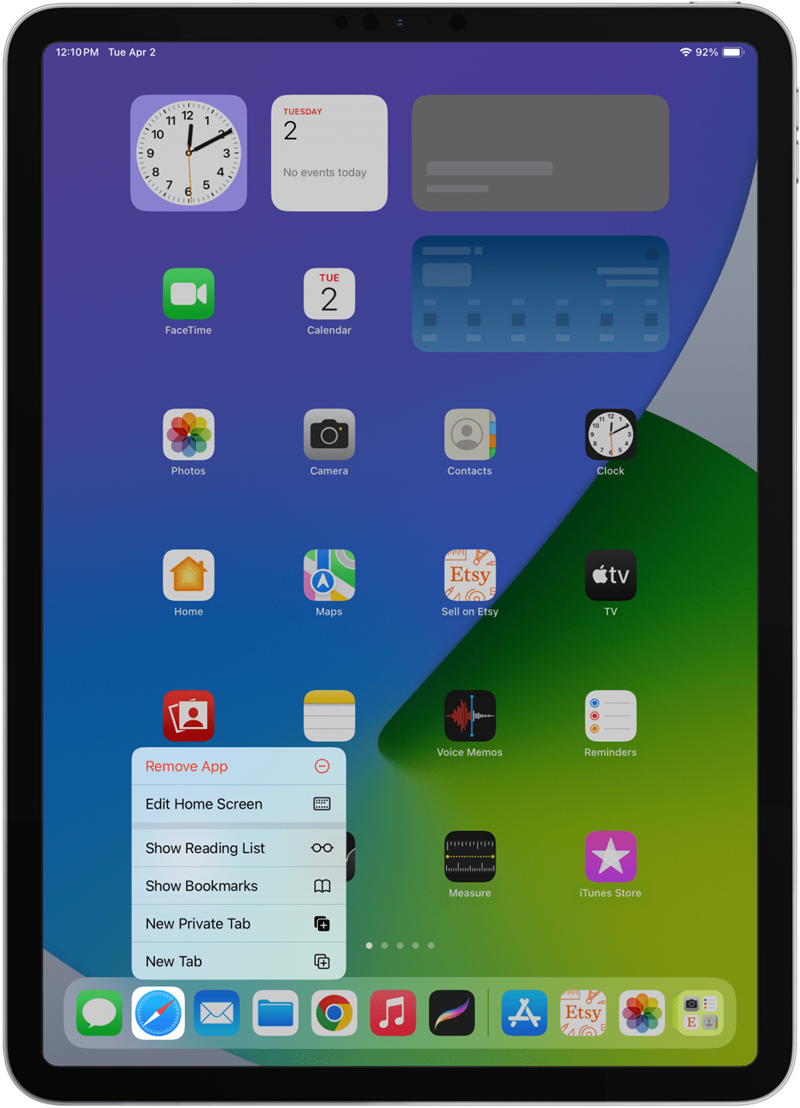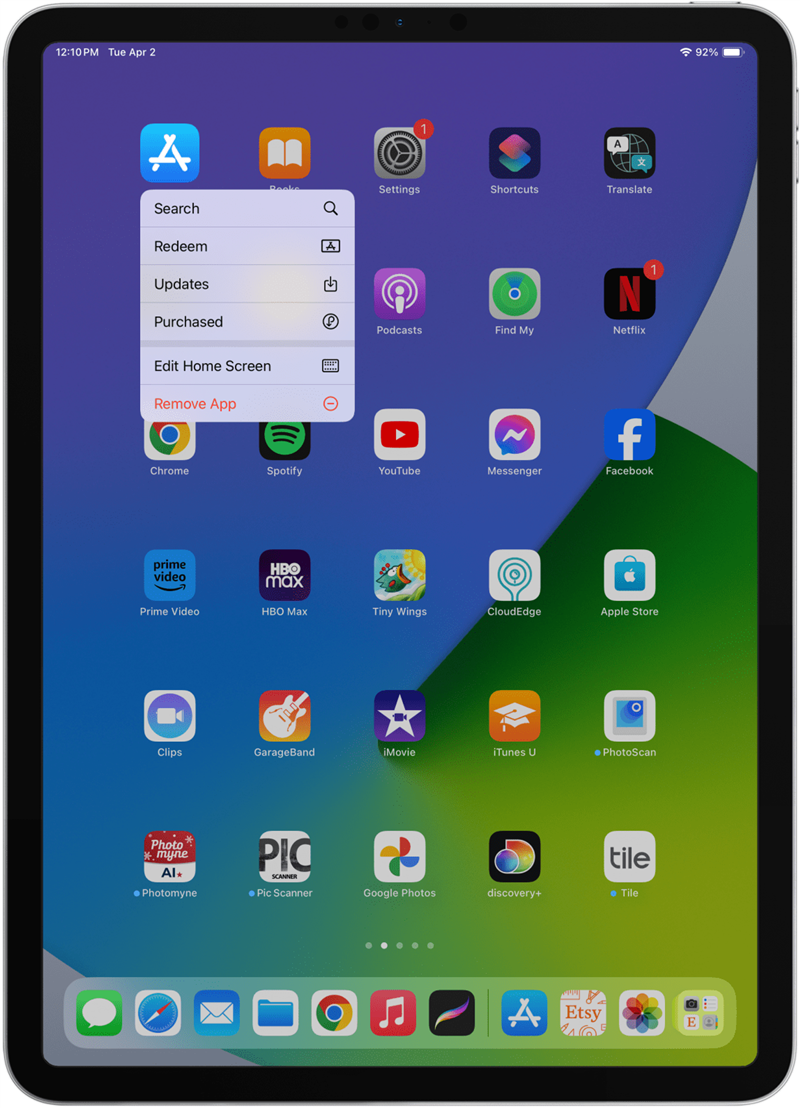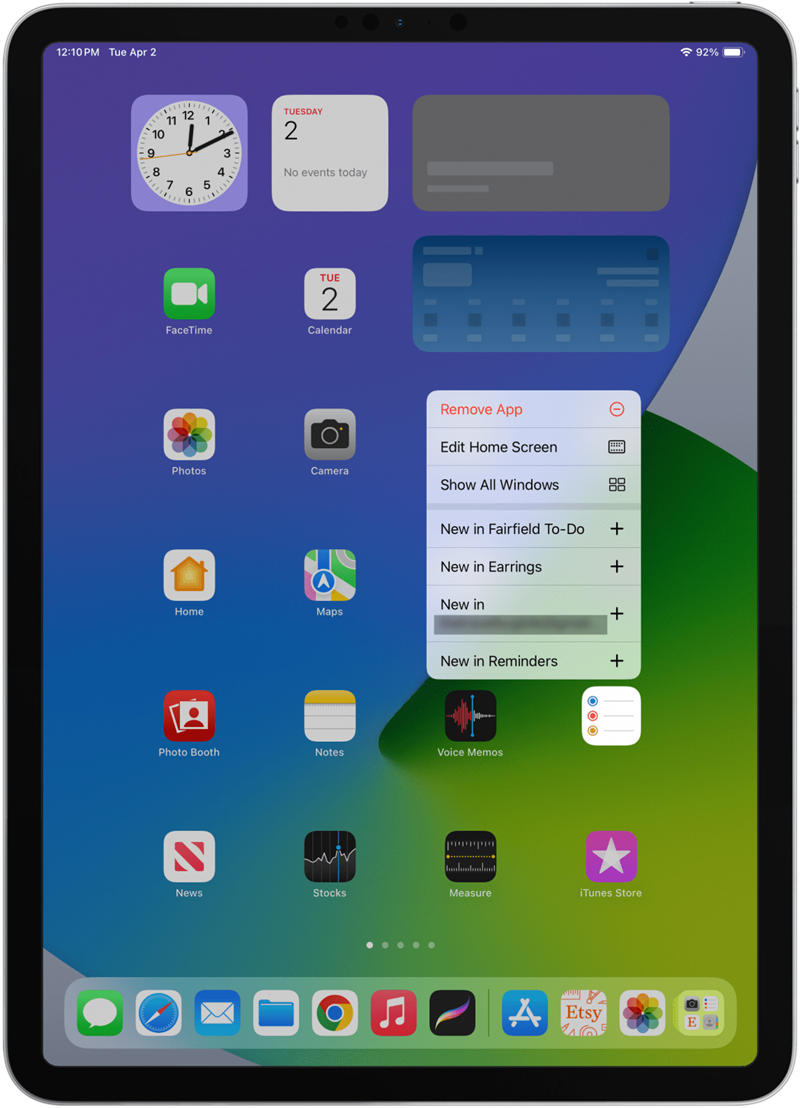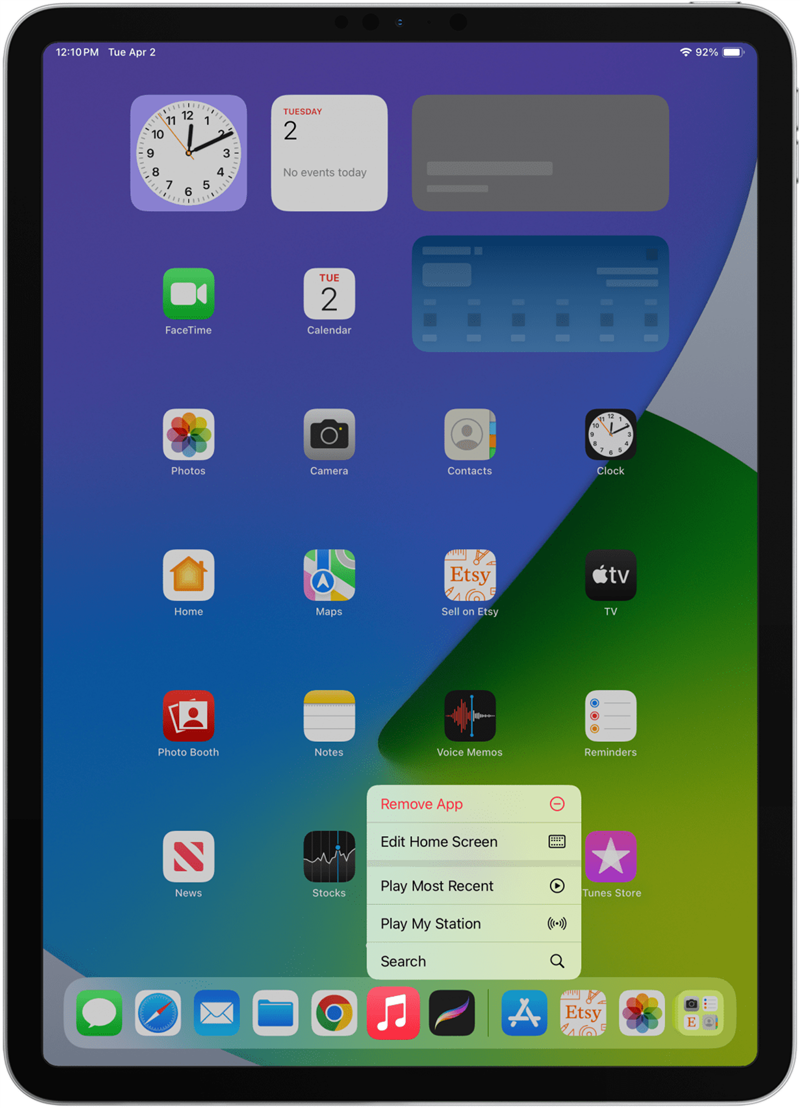يمكن أن يكون النقر بزر الماوس الأيمن على جهاز iPad مفيدًا عند التنقل في الجهاز ، لكنه أقل وظيفية مما هو عليه على الكمبيوتر. سأعلمك كيفية النقر بزر الماوس الأيمن على جهاز iPad باستخدام إيماءات الأصابع وقلم رصاص Apple. لا تقدم جميع التطبيقات ميزات النقر بزر الماوس الأيمن ، لذلك سأريكم أكثر الطرق العملية لاستخدام هذه الإيماءة على جهاز iPad.
كيفية النقر بزر الماوس الأيمن على جهاز iPad
لا تحتاج إلى الماوس أو لوحة المفاتيح أو لوحة اللمس للنقر بزر الماوس الأيمن على جهاز iPad! يمكنك القيام بذلك باستخدام أصابعك أو قلم Apple. إليك كيفية النقر بزر الماوس الأيمن على iPad:
- إذا كنت تستخدم إصبعك ، فانقر فوق الشاشة مع الاستمرار عليها.

- سترى قائمة منبثقة.

- إذا كنت تستخدم قلم رصاص Apple ، فما عليك سوى الضغط والمكملة حتى ترى قائمة تظهر.
ضع في اعتبارك أنه ليس كل التطبيقات تنقر بزر الماوس الأيمن على ميزات ، لذا تأكد من اختبار هذا على واحد! لمزيد من نصائح iPad ، تحقق من مجاني نصيحة من النشرة الإخبارية اليوم.
 اكتشف ميزات iPhone الخاصة بـ iPhone Tip Tip Tip Daily (مع لقطات شاشة وتعليمات واضحة) حتى تتمكن من إتقان iPhone في دقيقة واحدة فقط في اليوم.
اكتشف ميزات iPhone الخاصة بـ iPhone Tip Tip Tip Daily (مع لقطات شاشة وتعليمات واضحة) حتى تتمكن من إتقان iPhone في دقيقة واحدة فقط في اليوم.
10 أفضل الاستخدامات للنقر بزر الماوس الأيمن على iPad
النقر بزر الماوس الأيمن على جهاز iPad ليس هو نفسه النقر بزر الماوس الأيمن على الكمبيوتر. لا يوجد ما يقرب من العديد من الوظائف التي تعرض النقر بزر الماوس على جهاز iPad ، وتقدم عدد أقل من التطبيقات كميزة. تمنح Apple مطوري تطبيقات iPad من طرف ثالث القدرة على دمج ميزات النقر بزر الماوس الأيمن في تطبيقاتهم ، ولكن ليس كلهم يستفيدون من هذا. فيما يلي عشر طرق خاصة للتطبيق لاستخدام النقر بزر الماوس الأيمن على جهاز iPad.
- انقر بزر الماوس الأيمن فوق تطبيق الكاميرا لفتح التطبيق على وضع معين أو لاستخدام الكاميرا الأمامية أو الخلفية. لن يلتقط هذا تلقائيًا صورة أو بدء تسجيل الفيديو ، ولكن يمكن أن يوفر لك خطوات لالتقاط اللحظة المثالية.

- انقر بزر الماوس الأيمن فوق تطبيق الساعة لبدء ساعة التوقيت الخاصة بك أو لإنشاء إنذار.

- انقر بزر الماوس الأيمن فوق تطبيق الخرائط لتمييز موقعك الحالي أو لمشاركة موقعك بسرعة.

- انقر بزر الماوس الأيمن فوق تطبيق الإعدادات لفتح إعدادات Wi-Fi أو Bluetooth أو البطارية.

- انقر بزر الماوس الأيمن على تطبيق Notes للبدء في مسح المستند أو أخذ ملاحظة صور جديدة أو بدء قائمة مراجعة جديدة أو كتابة ملاحظة جديدة.

- انقر بزر الماوس الأيمن فوق تطبيق الصور لفتح الألبوم المفضل لديك على الفور أو مشاهدة الصور ومقاطع الفيديو منذ عام واحد بالضبط.

- انقر بزر الماوس الأيمن فوق Safari Tap لفتح علامة تبويب جديدة أو علامة تبويب خاصة أو إظهار الإشارات المرجعية أو قائمة القراءة.

- انقر بزر الماوس الأيمن فوق متجر التطبيقات للبحث عن أي تحديثات تطبيق متوفرة.

- انقر بزر الماوس الأيمن فوق تطبيق التذكير لإضافة تذكيرات جديدة إلى أفضل ثلاث قوائم (بالترتيب الذي يتم إدراجه فيه ، وليس منظمًا من خلال الشعبية أو الاستخدام الأخير).

- انقر بزر الماوس الأيمن فوق تطبيق الموسيقى لتشغيل أحدث موسيقاك أو محطتك.

أنت الآن تعرف كيفية النقر بزر الماوس الأيمن على أجهزة iPad من جميع الطرز! يمكنك القيام بذلك باستخدام ملحقات Bluetooth من طرف ثالث ، أو باستخدام إصبعك عن طريق النقر على الشاشة والضغط عليها ، أو استخدام قلم Apple من خلال الضغط على الضغط.
التعليمات
- كيف تنقر بزر الماوس الأيمن على ماك؟ يمكنك النقر بزر الماوس الأيمن على جهاز Mac بدون ماوس عن طريق الضغط على مفتاح التحكم مع الاستمرار أثناء النقر على لوحة اللمس.
- كيف تنقر بزر الماوس الأيسر على جهاز iPad؟ النقر على شاشة iPad الخاصة بك هو نفس النقر اليسرى.
- هل هناك ماوس لجهاز iPad؟ نعم ، يمكنك توصيل الماوس Bluetooth بجهاز iPad وحتى جهاز iPhone الخاص بك.